
Pinterest(ピンタレスト)のメール配信を停止・解除する方法を解説
Pinterest(ピンタレスト)はさまざまなアイディアを収集するのに適したサービスですが、メールを停止させたいと感じてる方もいらっしゃるのではないでしょうか。
そこでこの記事では、メール配信を簡単に停止する方法を詳しく解説します。手順に従って設定を行うことで大量の通知から解放され、メールボックスをすっきりさせましょう。
目次
Pinterestのメール配信を停止するにはどうすればいい?
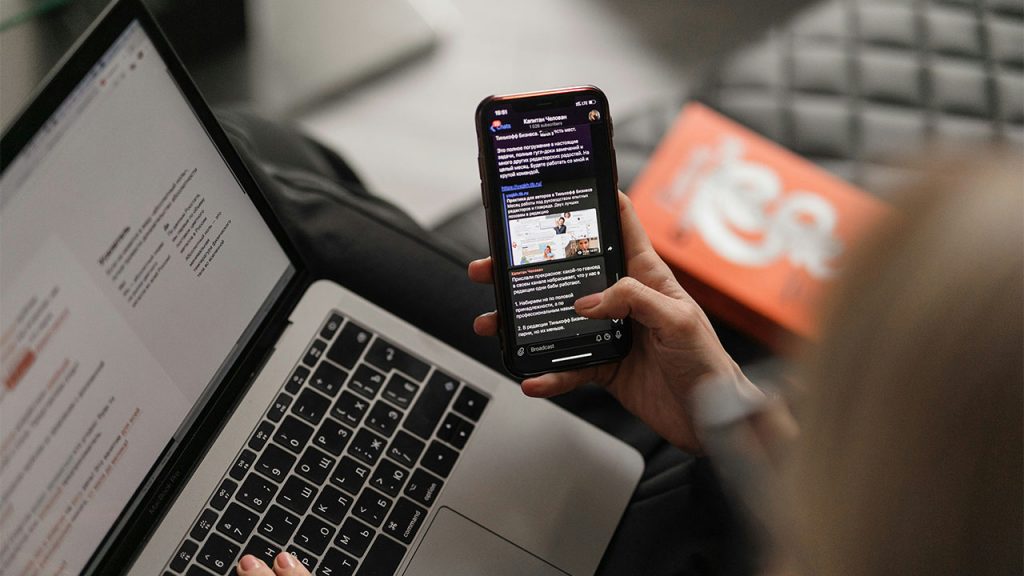
Pinterestのメール配信を停止する方法は、「アカウント設定」と「メールで行う」の2つです。
アカウントで設定する場合は、Webブラウザでもスマホでもほぼ同じような流れで行えます。AndroidかiOSともに、設定の手順に違いはありません。
メールから設定する場合はPinterestのメールを探す必要があります。他のメールも数多く受信している場合は、アカウントから設定する方が簡単かもしれません。ただし、設定してから変更が反映されるまで少し時間がかかる傾向があります。
そのため、まずはアカウントから設定し、その後メールが届いたらメールから設定しなおす方法がおすすめです。
アカウント設定でメール配信を停止する方法・手順
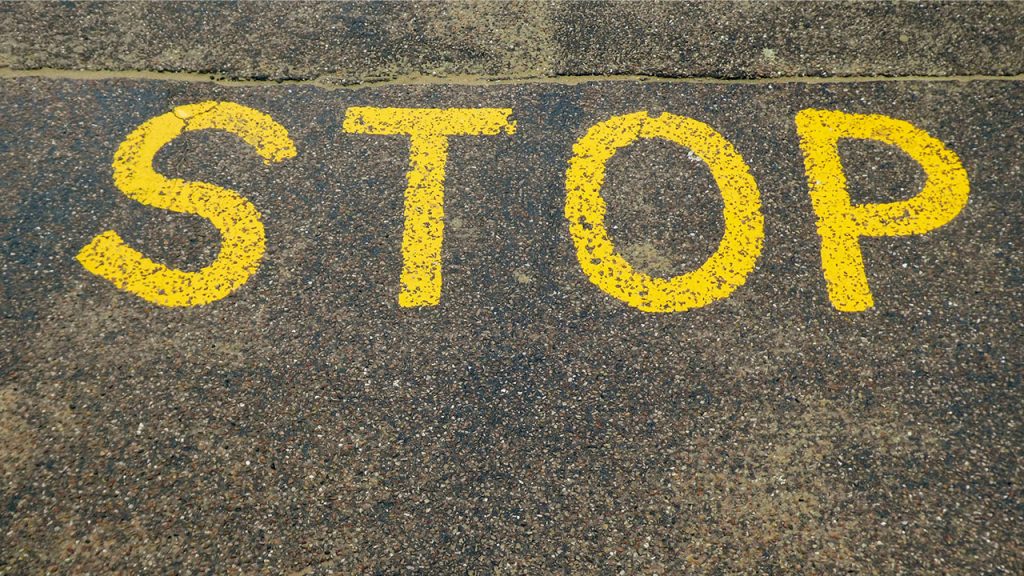
まずは、アカウントの設定からPinterestのメール配信を停止する方法を解説します。操作自体は非常に簡単なため、数分で終えることができます。
手順①:アカウントにログインし画面右下のプロフィール写真をタップ
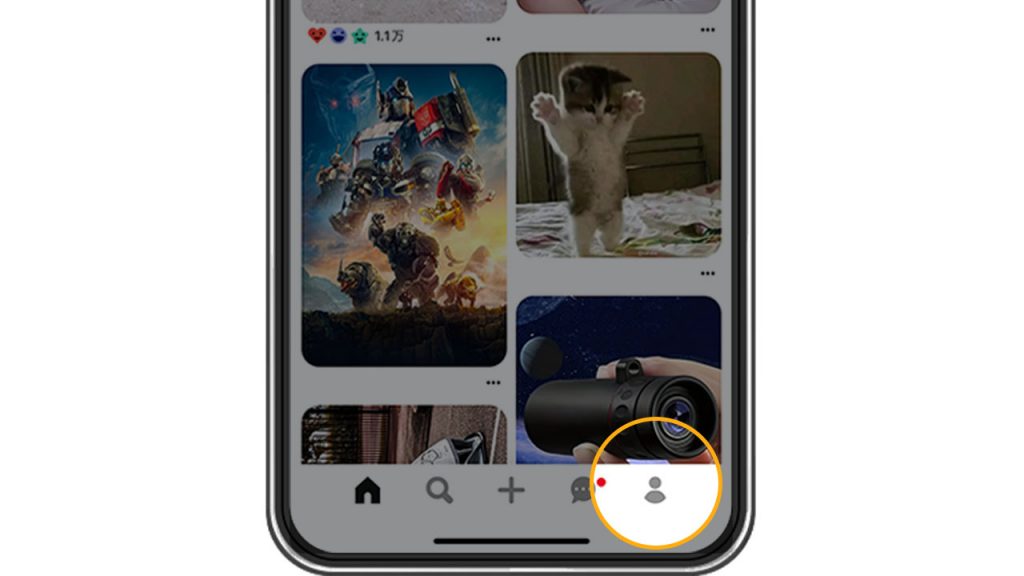
まずは、Pinterestアプリを開いてログインし、ホーム画面右下にある自身のプロフィール写真をタップします。
手順②:右上の歯車をタップ
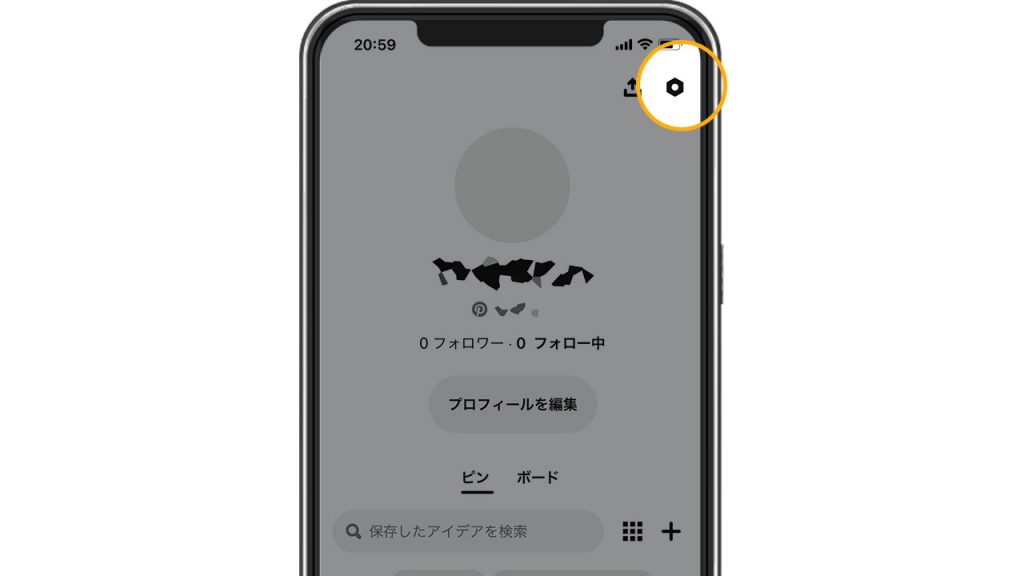
プロフィールページにアクセスしたら、続いて画面の右上にある歯車アイコンをタップします。歯車アイコンをタップすることで設定メニューを開くことができます。
画像はスマホ画面です。PC版の場合はサイトを開いて右上にある下向き括弧アイコンをクリックし、「設定」を選択して次のステップに進みます。
手順③:「お知らせ」をタップ
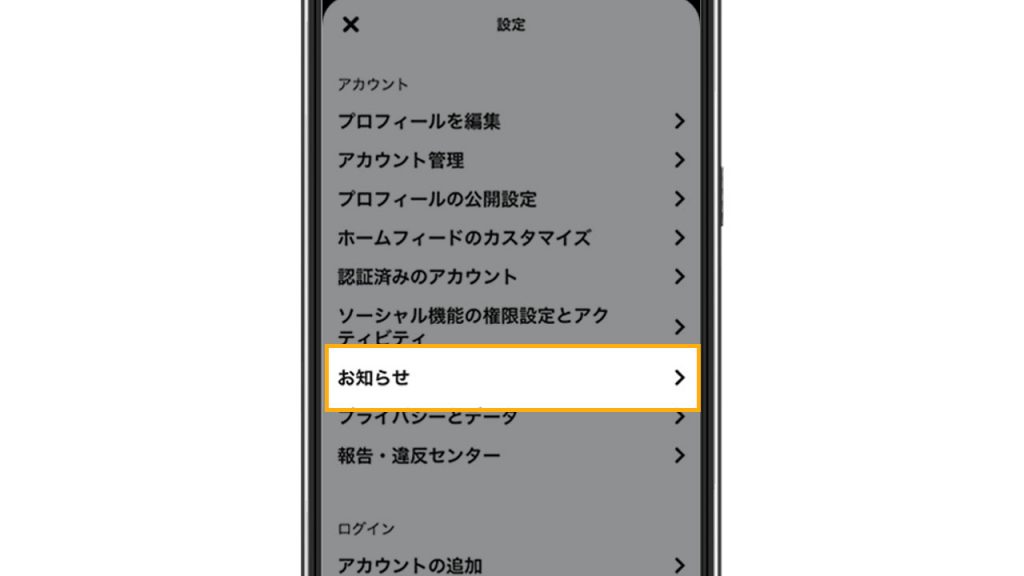
設定メニューを開いたら、「お知らせ」を探してタップします。PC版の場合も「お知らせ」をクリックします。
手順④:「メール」の横にあるアイコンをタップ
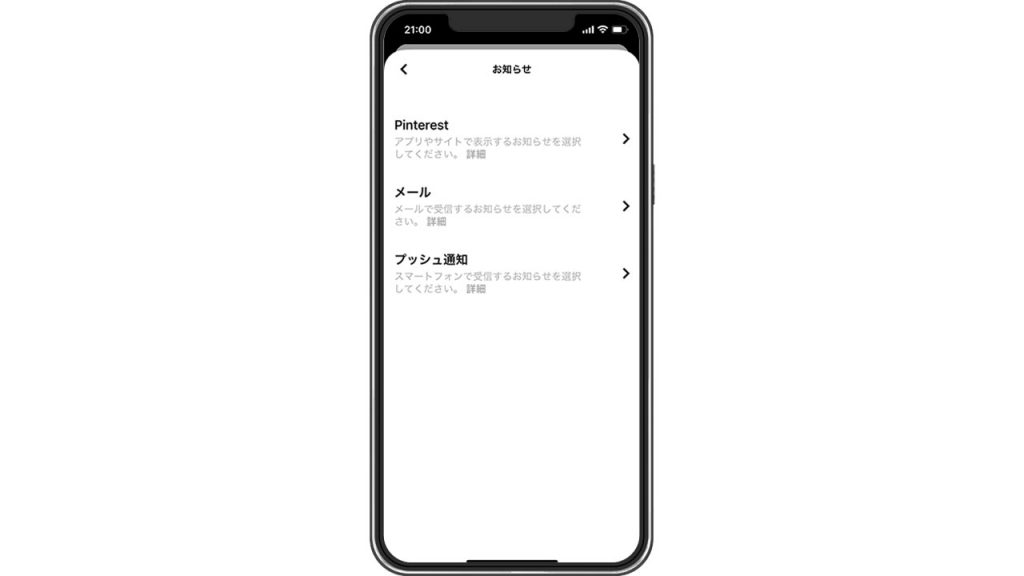
「お知らせ」メニューを開くと、「メール」の横に表示されているアイコン(通常は矢印や山括弧が示されています)をタップします。ここから、メールに関する具体的な設定が行えます。
手順⑤:「すべてオフにする」をタップ
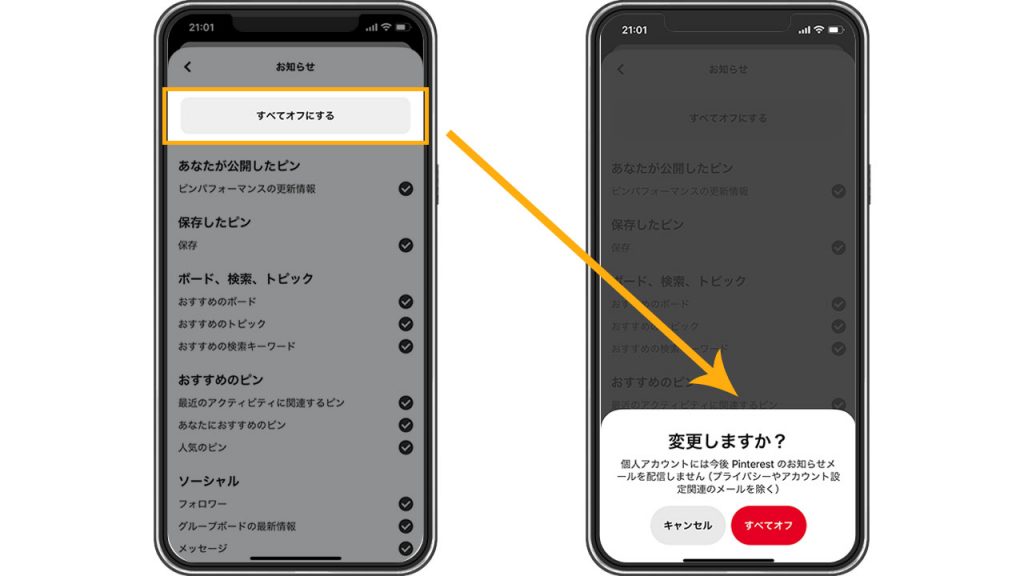
メールの設定画面を開いたら、スマホ版とPC版にも「すべてオフにする」という項目があります。タップすることで、すべてのメール通知をオフにすることができます。
確認にポップアップが表示され、再度「すべてオフにする」をタップして変更を確定したら、今後Pinterestからのメールが届かなくなります。通知させたい項目がある場合は、その項目だけタップしてチェックマークをつけましょう。
メール上で配信を停止する方法・手順
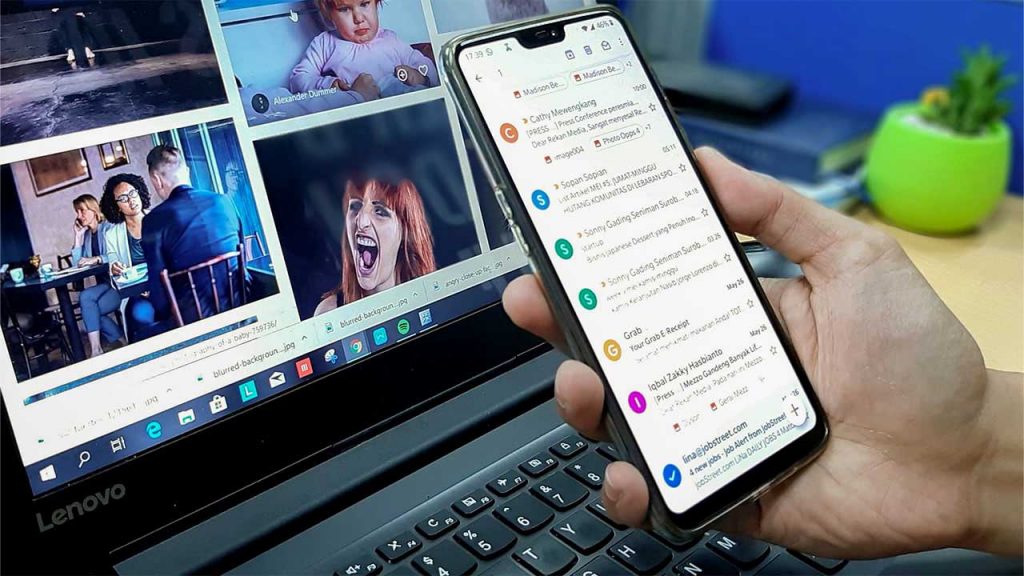
次に、メールから設定する方法を紹介します。メールの中に設定をオフにするためのリンクが含まれています。リンクを活用することにより、手軽に行うことができます。
それでは、画像とともに具体的に紹介します。
手順①:Pinterestからのメールを開いて下部までスクロールして「配信停止」をタップ
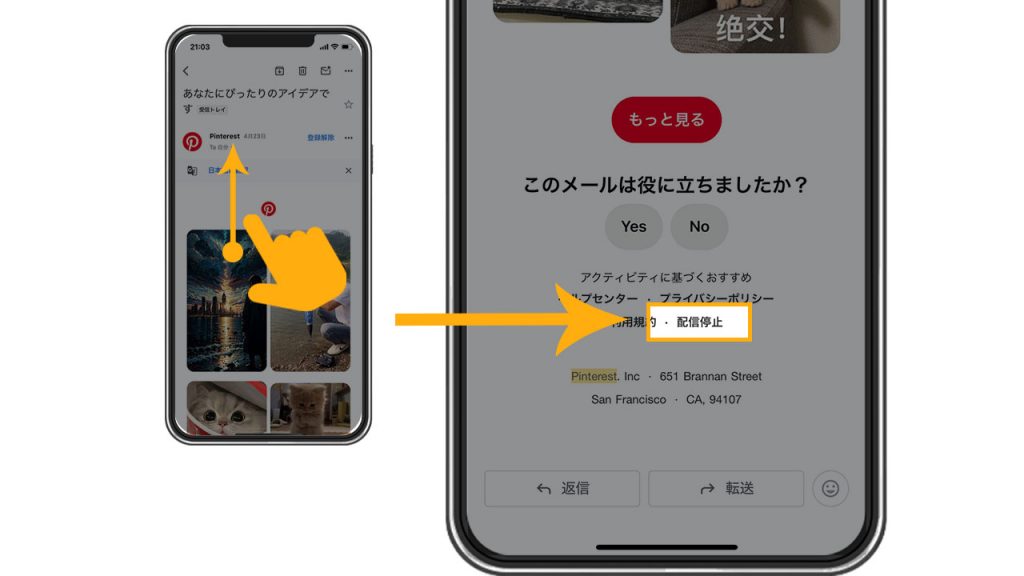
まずは、受信トレイに届いたPinterestのメールを開きます。メールの内容は、Pinterestからのお知らせや更新情報、プロモーション内容を含んでいることが多いです。
メールを開いたら、一番下までスクロールします。多くの場合、一番下に小さな文字で「配信停止」というテキストリンクが設置されています。
手順②:「確認」をタップ
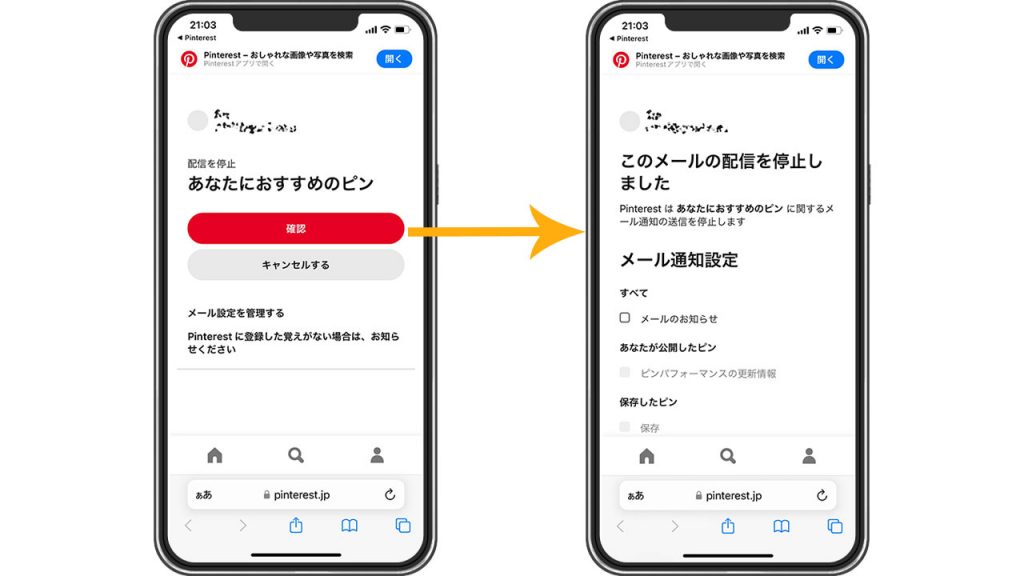
「配信停止」リンクをクリックすると新しいウィンドウが開き、Pinterestのページ上で配信停止の確認を求められます。
「確認」ボタンをクリックすることで、メール配信の停止が確定します。
配信停止されない?ありがちなケースとは?

メールの配信停止を設定しても、気づいたらメールが届いてしまうことがあります。ここでは、配信停止が機能しない原因とその対策について詳しく解説します。
全てのチェックを外していない
配信停止されない原因としてありがちなケースに、配信停止のチェック漏れが挙げられます。
メールの配信設定は、ピンのアクティビティやプロモーション、フォロワーに関する内容など、さまざまなカテゴリの通知を個別に管理できるようになっています。
ユーザーが全てのカテゴリからのチェックを外していない場合、一部のメールがまだ届くことがあります。このような場合は、メール設定画面で全てのカテゴリを確認し、それぞれの通知をオフにする必要があります。
見落としがないよう、注意深く確認することが重要です。
最後に「確認」を押していない
最後に「確認」を押さずにアプリやブラウザを閉じてしまうことも、よくあるケースです。メールの配信停止設定を変更すると、最後に「確認」を求められます。この確認を押し忘れてしまうと、行った変更が反映されないままになってしまいます。
設定の変更を行う際は、必ず最後に保存ボタンを確認し、クリックすることを忘れないようにしましょう。
配信停止の設定から時間が経っていない
配信停止の設定を行っても、変更がすぐに反映されない場合があります。変更が完全に反映されるまでに、およそ24時間から48時間かかることもあります。
配信停止設定を行った直後は、少し時間を置いてから効果が出ているかを確認しましょう。ただし、この期間を過ぎてもメールが届く場合は、設定の見直しが必要かもしれません。
フォルダ分けを行う
Pinterestは、「メール配信停止を設定してもなかなか停止されない」というケースが少なからず報告されています。もし配信停止の設定がうまくいかない場合は、メールのフォルダ分けなども検討しましょう。
多くのメールソフトにはフィルター機能があります。フィルター機能を使えば、特定のドメインやタイトルが含まれるメールを自動的に分類できますので、必要ないメールを自動でフォルダ分けが可能です。
このように、うまく配信停止できない場合は別の方法を試すことも選択肢の1つです。
Pinterestのメール配信を解除する方法・手順
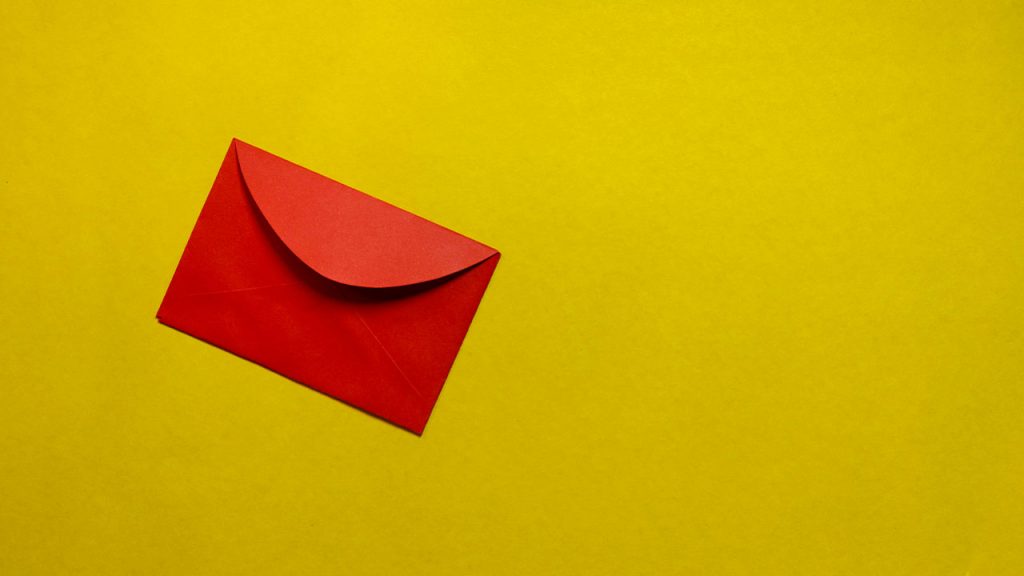
不要だと思って配信停止しても、別のタイミングでメールを受け取りたくなる場合もあるでしょう。メール配信を解除する場合は、停止するときと同じような手順を踏むことで変更が可能です。
基本的には、以下の流れです。
- Pinterestにログインする
- プロフィールアイコンをタップする
- 右上の歯車をタップする
- 「お知らせ」をタップする
- 「メール」をタップする
- 「メール通知をオン」をタップするor任意の項目にチェックを入れる
上記の手順を踏むことで、再びPinterestからの更新情報やお知らせがメールで届くようになります。
Pinterestのメール配信が勝手に停止される?アカウント停止の可能性は?

Pinterestからのメール配信が突然停止した場合、アカウントに何らかの問題が生じている可能性が考えられます。
アカウントが停止される主な理由としては、利用規約に違反する行為が挙げられます。例えば、不適切なコンテンツの投稿やスパム行為などが原因で、アカウントが一時的または永久に停止されることがあるのです。
もし突然メールが届かなくなった場合、まずは自分のアカウントが活動中であるかを確認しましょう。ログインができない場合は、アカウントが停止されている可能性が高いです。
アカウント停止の詳細な理由や解決策については、Pinterestのサポートセンターに問い合わせてみましょう。
また、アカウントの設定が意図せず変更されている可能性もあります。通知設定が変更されている場合や、メールアドレスが誤っている可能性も十分に考えられます。この場合は、アカウントの設定ページから通知設定を確認し、必要に応じて修正しましょう。
あわせて読みたい記事
まとめ

Pinterestのメール配信を停止する方法は、アプリやメール自体から簡単に設定できます。これらの手順を適切に行うことで不要なメールが届かなくなり、メールボックスの整理が楽になるでしょう。
ただし、設定してから効果が反映されるまでには少し時間がかかることがある点に関しては注意が必要です。再度メールが届くように変更することも簡単にできますので、ご自身の状況に合わせて、うまく対応していきましょう。
RANKING ランキング
- WEEKLY
- MONTHLY
UPDATE 更新情報
- ALL
- ARTICLE
- MOVIE
- FEATURE
- DOCUMENT
